有时我们也需要设置自己的ip地址来进行连接网络的,但也有很多人不知道自己的电脑ip地址是什么,也不知道要怎么去查找,那么怎么查找电脑ip地址呢,方法很简单不难,下面小编给
有时我们也需要设置自己的ip地址来进行连接网络的,但也有很多人不知道自己的电脑ip地址是什么,也不知道要怎么去查找,那么怎么查找电脑ip地址呢,方法很简单不难,下面小编给大家分享查找电脑ip地址的方法。
解决方法:
1、第一种方法很简单,我们可以直接在浏览器中搜索“IP地址查询”,就可以在下方的结果中看到自己电脑的IP地址以及所属地区了。
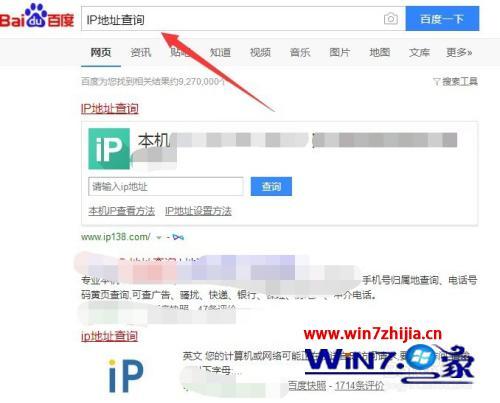
2、第二种方法,我们首先需要打开“运行”命令,这里有两种方式,可以直接按快捷键“win+R”或是在电脑的左下角“win”图标中,直接选择运行命令,就可以了。
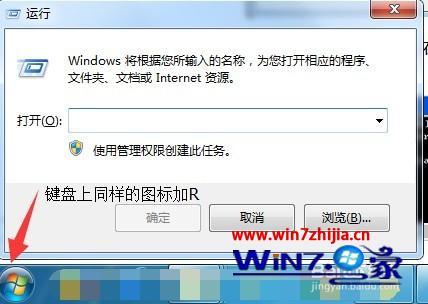
3、我们在打开“运行”命令之后,需要在运行对话框中输入“cmd”命令,然后点击确定就可以了。
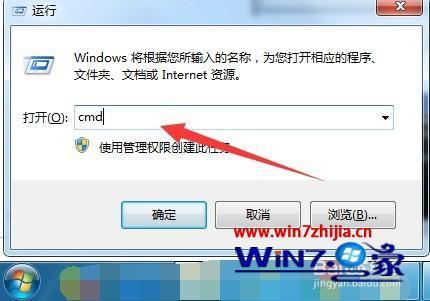
4、再点击了“运行”命令中的确定之后,就会弹出可供操作的窗口了,这是管理员窗口。

5、在这之后,我们需要在“>”符号的后面光标闪动处输入“ipconfig”,输入完成之后,我们需要做的就是点击回车了。

6、在输入完成“ipconfig”,并点击回车之后,就会出现我们的电脑IP地址了。

以上就是查找电脑ip地址的方法,有不会查找电脑ip地址的,可以按上面的方法来进行查找。
